Opcja Napraw ukryty atrybut jest wyszarzona
Różne / / November 28, 2021
Opcja Napraw ukryty atrybut jest wyszarzona: Ukryty atrybut to pole wyboru we właściwościach folderu lub pliku, które po zaznaczeniu opcji nie wyświetlić plik lub folder w Eksploratorze plików Windows, a także nie będzie wyświetlany podczas wyszukiwania wyniki. Ukryty atrybut nie jest funkcją bezpieczeństwa w systemie Microsoft Windows, a raczej służy do ukrywania plików systemowych, aby zapobiec przypadkowej modyfikacji tych plików, która może poważnie uszkodzić system.
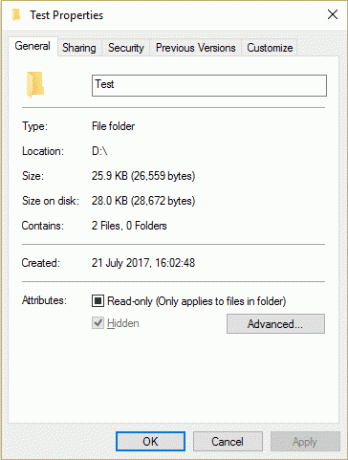
Możesz łatwo wyświetlić te ukryte pliki lub foldery, przechodząc do opcji folderu w Eksploratorze plików, a następnie zaznacz opcję „Pokaż ukryte pliki, foldery i dyski”. A jeśli chcesz ukryć określony plik lub folder, kliknij prawym przyciskiem myszy ten plik lub folder i wybierz Nieruchomości. Teraz zaznacz Ukryty atrybut w oknach właściwości, a następnie kliknij Zastosuj, a następnie OK. Ukryłoby to twoje pliki lub foldery przed nieautoryzowanym dostępem, ale czasami to pole wyboru ukrytego atrybutu jest wyszarzone w oknie właściwości i nie będziesz w stanie ukryć żadnego pliku ani folderu.
Jeśli opcja ukrytego atrybutu jest wyszarzona, możesz łatwo ustawić folder nadrzędny jako ukryty, ale nie jest to trwała poprawka. Aby więc naprawić opcję Napraw ukryty atrybut, która jest wyszarzona w systemie Windows 10, postępuj zgodnie z poniższym przewodnikiem.
Opcja Napraw ukryty atrybut jest wyszarzona
Upewnij się Utworzyć punkt przywracania na wypadek, gdyby coś poszło nie tak.
1. Naciśnij klawisz Windows + X, a następnie wybierz Wiersz polecenia (administrator).
2. Wpisz następujące polecenie w cmd:
atrybut -H -S „Ścieżka_folderu” /S /D
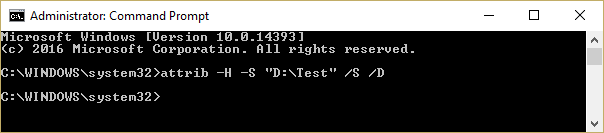
Notatka: Powyższe polecenie można podzielić na:
atrybut: Wyświetla, ustawia lub usuwa atrybuty tylko do odczytu, archiwum, systemowe i ukryte przypisane do plików lub katalogów.
-H: Czyści atrybut ukrytego pliku.
-S: Czyści atrybut pliku systemowego.
/S: Stosuje atrybut do pasujących plików w bieżącym katalogu i wszystkich jego podkatalogach.
/D: Stosuje atrybut do katalogów.
3. Jeśli potrzebujesz również wyczyścić atrybut tylko do odczytu następnie wpisz to polecenie:
atrybut -H -S -R „Ścieżka_folderu” /S /D
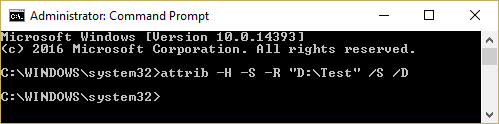
-R: Czyści atrybut pliku tylko do odczytu.
4. Jeśli chcesz ustawić atrybut tylko do odczytu i ukryty, wykonaj to polecenie:
atrybut +H +S +R „Ścieżka_folderu” /S /D
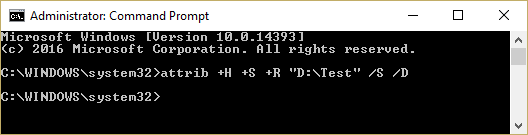
Notatka: Podział polecenia jest następujący:
+H: Ustawia atrybut ukrytego pliku.
+P: Ustawia atrybut pliku systemowego.
+R: Ustawia atrybut pliku tylko do odczytu.
5. Jeśli chcesz wyczyść atrybut tylko do odczytu i ukryty na zewnętrzny dysk twardy następnie wpisz to polecenie:
I:\ (Zakładając, że: czy jesteś zewnętrznym dyskiem twardym)
atrybut -H -S \*.* /S /D
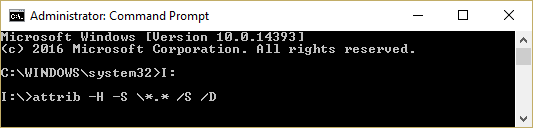
Notatka: Nie uruchamiaj tego polecenia na dysku z systemem Windows, ponieważ powoduje to konflikt i uszkadza pliki instalacyjne systemu.
6. Uruchom ponownie komputer, aby zapisać zmiany.
Polecany dla Ciebie:
- Napraw błąd harmonogramu zadań Co najmniej jeden z podanych argumentów jest nieprawidłowy
- Jak naprawić domyślną drukarkę ciągle zmienia się problem
- Napraw kamerę internetową, która nie działa w systemie Windows 10
- Napraw usługę Czas systemu Windows nie uruchamia się automatycznie
To wszystko, co udało Ci się pomyślnie Opcja Napraw ukryty atrybut jest wyszarzona ale jeśli nadal masz jakieś pytania dotyczące tego postu, możesz je zadać w sekcji komentarzy.



